Po daugelio metų laukimo pagaliau persikėliau į savo svajonių butą ir nekantravau jį įrengti taip, kaip visada įsivaizdavau.
Pirmas dalykas, kurį padariau, tai užsisakiau naują blizgantį Samsung 4K UHD. Jis atkeliavo po savaitės ir pagaliau pasistačiau jį savo svetainėje.
Žinoma, negalėjau suvaldyti susijaudinimo, bet, mano nuostabai, nebuvau visiškai patenkintas vaizdo kokybe.
Vaizdai atrodė išplauti, o spalvos neišryškėjo net 4K koduotoje versijoje.
Buvau įsitikinęs, kad mano įrenginys turi gamybos defektą.
Tačiau prieš pareikšdamas pretenziją į garantiją, aš sėdėjau kištis į vaizdo nustatymus. Taip pat ieškojau tam tikrų išteklių internete.
Pasirodo, televizoriaus tvirtinimas prie sienos buvo tik pirmoji dalis.
Optimali žiūrėjimo patirtis priklauso nuo daugelio veiksnių, susijusių ir su aparatine įranga, ir nuo kitų, tiesiog nuo televizoriaus padėties.
Taigi nuėjau pakeisti televizoriaus padėtį ir žaisti su ekrano nustatymais. Aš labai mėgstu spalvas ir gyvybingumą, todėl man tai buvo labai svarbu.
Peržiūrėjęs daug internete prieinamos informacijos, pagaliau galėjau pataisyti vaizdo kokybę.
Netrukus po to net saulėtu rytu pajutau kinematografinį reginį, iškylantį iš ekrano.
Viskas dėl tinkamų vaizdo nustatymų.
Geriausi „Samsung“ televizoriaus vaizdo nustatymai priklauso nuo ekrano vietos ir kambario apšvietimo. Galite pasirinkti standartinį arba filmo iš anksto nustatymą, kad spalvos būtų tikslios, nevargindamos akių .
Gerai išmanantys žiūrovai taip pat gali pakoreguoti kiekvieną vaizdą ir spalvų rinkinį naudodami „Samsung“ televizorių ekspertų nustatymus.
Jei nesate susipažinę su jų paskirtimi, vaizdo koregavimas gali būti didžiulis.
Be to, pokalbis apie tai, kas yra geriausia žiūrėjimo patirtis, yra subjektyvus skirtingiems žiūrovams.
Taigi nusprendžiau sudaryti šį straipsnį kaip išsamų vadovą, kuris padės rasti optimalius „Samsung“ televizoriaus vaizdo nustatymus.
Televizoriaus išdėstymas kambaryje


Pagrindinis apribojimas, kuris trukdo žiūrėti televizorių, yra žiūrėjimo kampas.
Idealiu atveju ekraną geriausia pastatyti tokioje padėtyje, kad galėtumėte jį matyti tiesiai.
Taigi, jei turite žiūrėti aukštyn, žemyn arba bet kokiu kampu nuo centro, galite pastebėti spalvų netikslumus.
Girdėjau draugus ir kolegas kalbant apie tai, koks mažas kontrastas arba blunančios spalvos jų ekranuose.
Iš tikrųjų problema yra susijusi su padėties nustatymu, o ne su televizoriaus ekrano kokybe ar nustatymais.
Apšvietimas kambaryje


Aplinkos apšvietimas yra baudžiamas už TV žiūrėjimo patirtį.
Taigi, jei pastatysite šviesos šaltinį šalia ekrano arba tiesiai priešais jį, šviesa atsispindės nuo paviršiaus.
Tas pats pasakytina ir apie šviesą, patenkančią iš langų.
Netgi nuo akinimo ar atspindžio saugančios ekrano dangos nepagerina vaizdo kokybės tol, kol nuo jo atsispindi šviesa.
Štai keletas sprendimų, kurie, mano manymu, padėjo išspręsti problemą:
- Modeliai su lenktu ekranu puikiai iškraipo atspindžius
- Apsvarstykite galimybę pritemdyti arba išjungti lemputes aplink televizorių
- Kambaryje naudokite užuolaidas ir šešėlius, kad juos nupieštumėte, kai žiūrite teliką
- Pradinės sąrankos metu galite pasirinkti namų, mažmeninės prekybos arba parduotuvės demonstracinius režimus. Vėliau galėsite jį pakeisti.
- Ieškokite parinkties „Vaizdo režimas“ ir paveikslėlio nustatymuose pasirinkite pageidaujamą režimą.
Mažmeninės prekybos / parduotuvės demonstracinė versija siūlo vizualiai ryškiausią spalvų peržiūros patirtį, nes ji geriausiai tinka pardavėjų salonams nei kiti režimai.
Galite pasirinkti, jei ieškote puikių vaizdų su sodriomis spalvomis ir dideliu kontrastu.
Tačiau, jei norite naudoti „Samsung“ televizoriaus namų režimą, atlikite šiuos veiksmus:
- Iš Samsung TV Smart Hub pasirinkite Nustatymai
- Eikite į „Sistema“, tada „Eksperto nustatymai“
- Pakeiskite „Naudojimo režimą“ į namų režimą
Vaizdo režimai Samsung televizoriuose
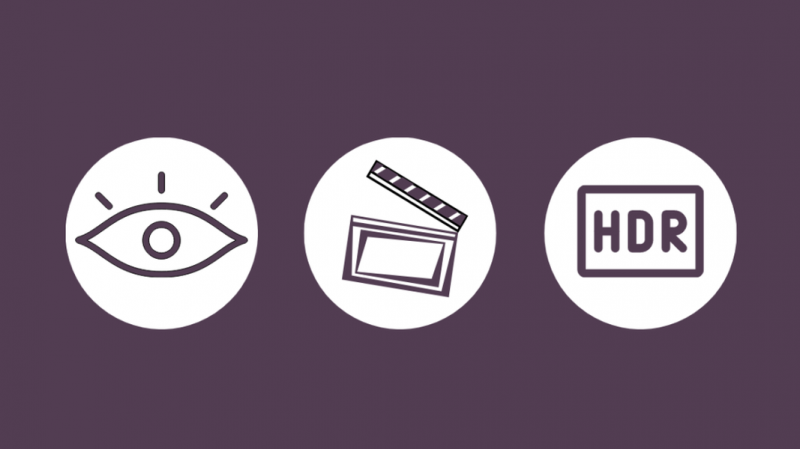
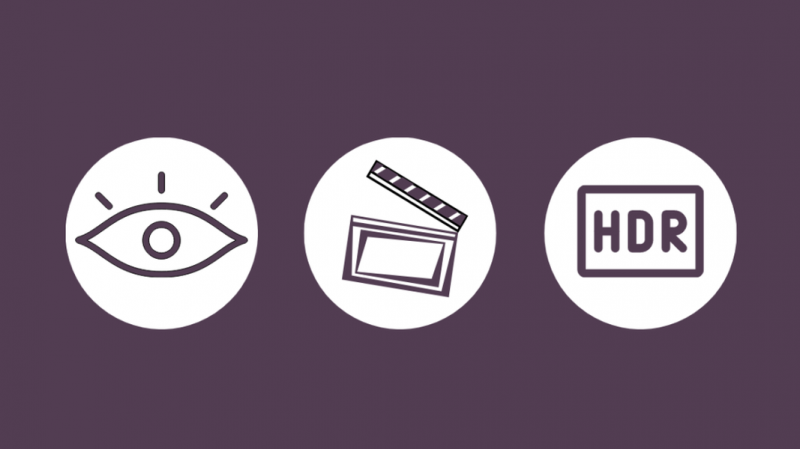
„Samsung“ negaili vaizdo režimų.
Jame yra ir išankstinių nustatymų, ir tinkinimo parinkčių, kad būtų galima valdyti vaizdo kokybę.
Atidžiau pažvelgsime į pagrindinius jūsų „Samsung“ televizoriaus režimus, kad gautumėte optimalią vaizdo kokybę.
Dinamiškas
Televizoriaus ekranų vaizdo kokybė pablogėja, kai juos veikia daug aplinkos šviesos.
Jei jūsų kambaryje pilna natūralios arba ryškios aplinkos šviesos, gali reikėti pakoreguoti spalvas, kontrastą, ryškumą ir ryškumą, kad viskas vėl būtų tinkama.
Dinaminis Samsung televizoriaus režimas siūlo ryškius ir ryškius vaizdus, išryškinančius geriausias 4K UHD ir OLED ekranų galimybes.
Tačiau dėl to gali atsirasti sodrumas ir netobulas juodos spalvos lygis, dėl ko ekrane atsiranda papildomų vizualinių efektų (dažniausiai viską gadina).
Be to, atsižvelgiant į ryškėjančias spalvas, jis nėra per švelnus regėjimui ir esant prastam apšvietimui.
Tai taip pat labiausiai vatų reikalaujantis vaizdo režimas.
Standartinis
Paprastai Standartinis yra labiausiai paplitęs vaizdo režimas, kurį renkasi dauguma vartotojų.
Jei nenorite maišytis su jokiais išplėstiniais spalvų nustatymais, Standartinis yra geriausias būdas.
Jis siūlo visapusišką žiūrėjimo patirtį su vidutiniu spalvų, kontrasto, ryškumo ir ryškumo lygiu.
Natūralus
Natūralių spalvų režimas suteikia subtilesnę žiūrėjimo patirtį ir yra mažesnis ryškumas, spalvos, kontrastas ir ryškumas, palyginti su dinaminiais ir standartiniais vaizdo režimais.
Geriausiai tinka akims.
„Samsung“ televizoriuose taip pat yra mėlynos šviesos filtro funkcija, kurią galite įjungti ir kuri veikia panašiai kaip LG akių komforto režimas.
Tačiau atminkite, kad tai turi įtakos vaizdo kokybei ir spalvų tikslumui.
Filmas
Galiausiai, filmo nustatymas yra tiesiogine prasme skirtas grynai ir neiškraipomai žiūrėjimo patirčiai.
Jis nesiekia gyvybingumo ar sodrumo.
Spalvų tonai yra šilti, sumažėjęs ryškumas, kontrastas ir ryškumas.
Jūs nepajusite judesio susiliejimo ar vaizdo apdorojimo, nes nustatymas užtikrina kinematografinį judesį.
Dėl filmo vaizdo nustatymo jis tinka esant prastam apšvietimui, kaip norėtumėte teatre.
„Samsung“ televizoriaus ekspertų nustatymų keitimas
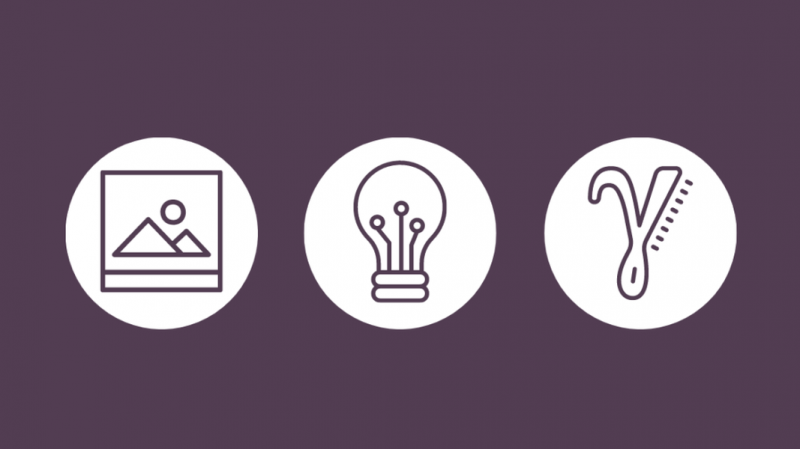
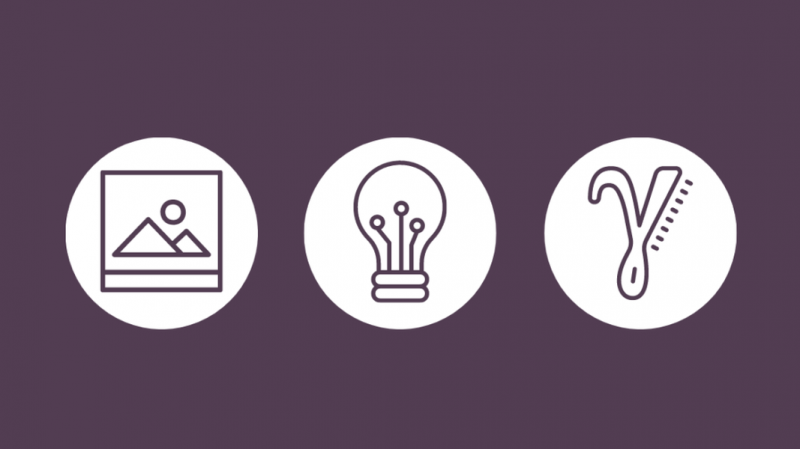
Be išankstinių nustatymų, patyrę vartotojai gali naudoti „Samsung“ televizoriaus ekspertų nustatymus, kad tiksliai sureguliuotų ekraną pagal savo pageidavimus.
Vaizdo meniu galite rasti ekspertų nustatymus ir tinkinti vaizdo nustatymus.
Tačiau prieš tęsiant rekomenduočiau įrašyti pakeitimus, kad būtų galima peržiūrėti arba grąžinti.
Tai taip pat gali padėti suprasti, kaip kiekvienas nustatymas veikia vaizdo kokybę.
Jei nesate susipažinę su nustatymais, mes jums padėsime.
Ryškumas
Ryškumas yra susijęs su ekrane esančių objektų kraštų kontrastu.
Jis nesikiša į skiriamąją gebą, bet projektuoja objektus kaip ryškesnius.
Jei sumažinsite nustatymą, vaizdas bus švelnesnis, o padidinus vaizdas gali pablogėti.
Taigi geriausia išlaikyti žemą ryškumą, maždaug 25 %.
Kai kas gali ginčytis, kad geriausia jį laikyti nuliu.
Foninis apšvietimas
Nėra „tobulo“ foninio apšvietimo nustatymo, kuris veiktų kiekvienam vartotojui.
Kadangi jis reguliuoja televizoriaus ekrano šviesos kiekį, jis gali varginti akis, jei jis yra per intensyvus.
Paprastai rekomenduočiau išlaikyti nuo 75% iki 100% dienos šviesos arba ryškios aplinkos šviesos.
Tačiau, jei norite tiksliai sureguliuoti nustatymą, pabandykite jį suderinti su savo kambario apšvietimu.
Kontrastas
Pagal apibrėžimą kontrastas yra santykis tarp juodų ir baltų pikselių ekrane.
Didesnis kontrasto santykis leidžia aiškiau atskirti tamsesnes ir šviesesnes vaizdo sritis.
Taigi vėlgi reikia pasirinkti tinkamą nustatymą, atsižvelgiant į jūsų kambario apšvietimą.
Jei žiūrime į skaičius, rekomenduoju nuo 80 iki 85 filmams ir daugiau nei 90 vaizdo šaltiniams.
Gama
Pakeitus gama nustatymą, ekrane pasikeičia šešėlių „ryškumas“.
Taigi jis valdo, koks ryškus vaizdas bus ekrane bet kokiu įvesties lygiu.
Didesnis gama nustatymas suteikia tamsesnių atspalvių ir daugiau kontrasto vaizduose.
„Samsung“ televizoriuje geriausia jį laikyti 2,2 skalėje nuo 1,8 iki 2,9, kuri yra apatinėje dalyje.
Tačiau, jei jūsų televizoriuje naudojami sveikieji skaičiai, nulis gali veikti kaip numatytasis nustatymas.
Svarbu sureguliuoti gama, kad ji atitiktų šaltinio signalo pilkos spalvos diapazoną.
Atspalvis
Sunku suprasti atspalvio niuansus, susijusius su spalvų teorija ir tikslumu.
Tačiau tai vis dar yra svarbus nustatymas, nes jis apibrėžia teisingą fazės ryšį tarp atskaitos ir vaizdo spalvos informacijos.
Idealiu atveju atspalvio nustatymą palikite 50%, nes dėl didesnės vertės spalvos gali išblukti, o kitas galas patamsinti.
Nustatę tinkamą reikšmę, galėsite gauti tinkamas televizoriaus vaizdo kokybės spalvas.
Krašto santykis
Kraštinių santykis nustatomas pagal vaizdo aukštį ir plotį, nusprendžiant, ar vaizdas tinka ekranui.
Taigi, šiuolaikiniai LED ekranai dažniausiai yra 16:9, o skiriamoji geba yra 1920 × 1080 (1080p), o senesni dėžutės modeliai turi 4:3 ekraną.
Jis nesusijęs su jokiais kitais vaizdo nustatymais, tačiau svarbu nustatyti tinkamą formato santykį pagal turinį.
Jei abejojate, tinka 16:9.
Kaip koreguoti vaizdo nustatymus žaidimams „Samsung“ televizoriuose
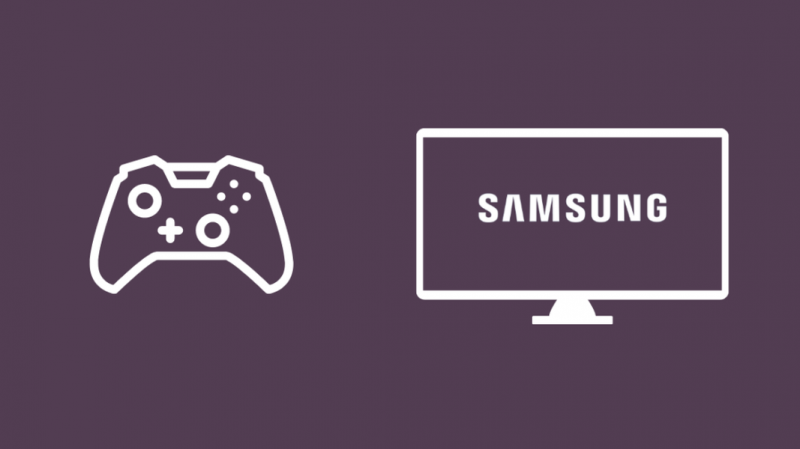
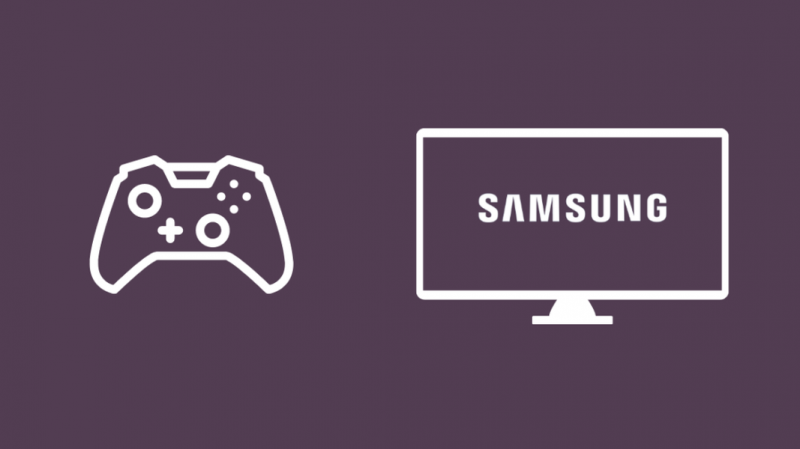
„Samsung“ televizoriai yra ekrano ir žiūrėjimo patirties lyderiai.
Atsiradus naujos kartos pultams ir aukščiausios kokybės grafikai, žaidimų pultai reikalauja ekrano aparatinės įrangos.
Taigi, jei turite „Playstation“ arba „Xbox“, turite pakoreguoti ekrano nustatymus, kad gautumėte optimalią patirtį ir našumą.
„Samsung“ jį pristato su savo LED ir QLED serija.
Galite įjungti „Input Signal Plus“ ir žaidimo režimą, skirtą turtingesnei žaidimų patirčiai.
Nustatymai sumažina delsą naudojant pultus ir pagerina nustatymus, tokius kaip spalva, ryškumas ir kontrastas.
Štai žingsniai, padėsiantys jums pradėti:
- Atidarykite „Samsung“ televizoriaus nustatymus
- Eikite į „Išorinių įrenginių tvarkytuvė“, esantį skiltyje „Bendra“.
- Spustelėkite Žaidimo režimo nustatymai, kad jį įjungtumėte.
- Tada galite nustatyti „Dynamic Black Equalizer“ į 4 ir taip pat įjungti „Game Enhancer“.
- Eikite į „Game Motion Plus“ nustatymus ir įgalinkite „Game Motion Plus“.
- Pakeiskite Judder Reduction į 9 ir Blur Reduction į 8 (galite valdyti judesio suliejimą žaidimo nustatymuose)
- Įsitikinkite, kad šviesos diodas Clear Motion yra išjungtas.
HDR+ režimas, skirtas žaidimams „Samsung“ televizoriuose
HDR+ režimas yra išskirtinis Samsung 4K televizorius, palaikantis HDR technologiją.
Jame naudojama patobulinta HDR vaizdo kokybė ir keletas papildomų funkcijų, kurios turėtų suvilioti visus žaidėjus:
- Televizorius automatiškai pakeičia HDR koduoto vaizdo ryškumą ir kontrastą, jei įjungiate HDR+, todėl vaizdas bus ryškesnis.
- HDR+ leidžia įtraukti HDR efektą į SD turinį naudojant konvertavimo procedūrą (su mažesniais rezultatais, palyginti su įprastais HDR vaizdo įrašais).
Televizoriai gali automatiškai užfiksuoti HDR koduotus vaizdo įrašus iš tinkamų šaltinių.
Tačiau dėl HDR+ kadrai gali būti iškraipyti dėl vaizdo kameros kampų.
Iš naujo nustatykite vaizdo nustatymus Samsung televizoriuje
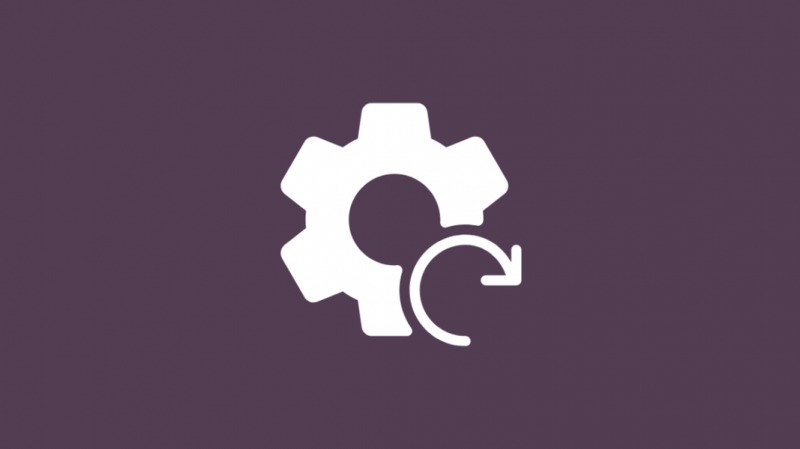
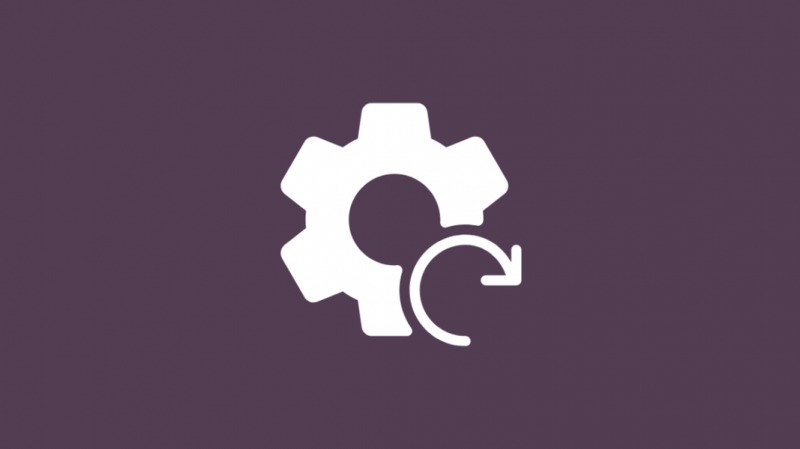
Galbūt jau per daug įsigilinote į savo vaizdo nustatymus ir supratote, kaip suklydote.
„Samsung“ apie tai pagalvojo ir leidžia pradėti iš naujo iš naujo nustatydama vaizdo nustatymus.
Toliau pateikiami veiksmai, kuriuos turite atlikti:
- Nuotolinio valdymo pultu atidarykite nustatymus
- Eikite į Paveikslėlis, tada Ekspertų nustatymai.
- Norėdami patvirtinti, pasirinkite parinktį „Atstatyti paveikslėlį“, tada „Taip“.
Išvada
Be pagrindinių dalykų, galite pasirinkti baltos spalvos balansą, dinaminį kontrastą, HDMI juodos spalvos lygį, automatinį judėjimą plius ir tik RGB režimą.
Be to, nedvejodami keiskite nustatymus, kol rasite tinkamą ir geriau juos suprasite.
Tačiau, jei jaučiatės priblokšti dėl daugybės nustatymų, čia yra greitas pagrindinių nustatymų, į kuriuos reikia atkreipti dėmesį, rinkinys.
- Naudokite standartinį režimą kaip reguliavimo ir atskaitos režimą
- Išjunkite dinaminio kontrasto parinktį, kad išvengtumėte detalių iš nuobodžių vaizdo dalių
- Filmukai geriausiai atrodo su žemesniais automatinio judesio pliuso nustatymais
- Geriausia vengti painiavos su spalvų nustatymais, pvz., atspalviu
Taip pat galite mėgautis skaitymu
- Ar „Samsung“ televizoriai turi „Dolby Vision“? Štai ką mes radome!
- Ar mano Samsung televizoriuje yra HDMI 2.1? viskas, ką reikia žinoti
- Ar galiu pakeisti „Samsung“ televizoriaus ekrano užsklandą?: atlikome tyrimą
- Ar galite naudoti „Samsung“ televizorių be „One Connect Box“? viskas, ką reikia žinoti
Dažnai užduodami klausimai
Ar „Samsung“ televizoriuje turėtumėte naudoti išmanųjį režimą?
Išmanusis režimas „Samsung“ televizoriuje naudoja AI, kad nustatytų jums optimalią žiūrėjimo patirtį.
Jis atpažįsta jūsų turinį ir naudojimo modelius, kad pakoreguotų nustatymus. Režimas taip pat atsižvelgia į aplinką aplink televizorių, kad ji tiktų šviesiam rytui ar vėlai vakarui.
Kaip „Samsung“ televizoriuje įjungti 4K?
Kol leidžiate 4K turinį iš HDMI šaltinio, turite pereiti į Nustatymai > Sąranka > HDMI automatiniai nustatymai, tada nustatykite HDMI į 2 režimą.
Dar kartą eikite į Meniu > Paveikslėlis > Parinkčių nustatymai ir įjunkite parinktį 4K Pure Direct.
Ar turėčiau įjungti HDR savo „Samsung“ televizoriuje?
HDR technologija siūlo kintamą foninį apšvietimą ir ryškią vaizdo kokybę, kuri pagerina jūsų žiūrėjimo patirtį. Tai yra kitas geriausias dalykas po 4K.
„Samsung“ televizoriai automatiškai aptinka HDR palaikančius vaizdo šaltinius, todėl vaizdams suteikiamos sodresnės spalvos, aiškesni šešėliai ir bendras gylis.
Kas yra „Samsung“ televizoriaus dinaminis nustatymas?
Dinaminis nustatymas yra puikus vaizdo nustatymo režimas ryškiai apšviestoms patalpoms. „Samsung“ televizoriuje yra režimas, leidžiantis vaizdo šaltiniui iššokti net ir saulėkaitoje dienos metu.
Jis nerekomenduojamas esant prastam apšvietimui, taip pat sunaudoja daugiausiai energijos.
